
Obsah:
- Autor John Day [email protected].
- Public 2024-01-30 08:23.
- Naposledy změněno 2025-01-23 14:38.
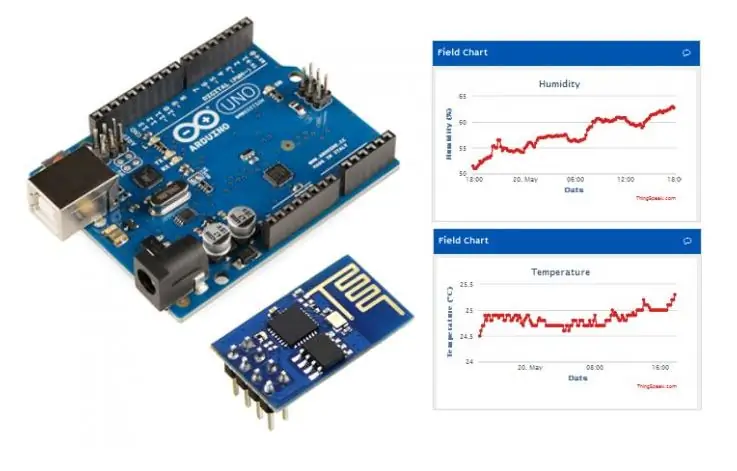
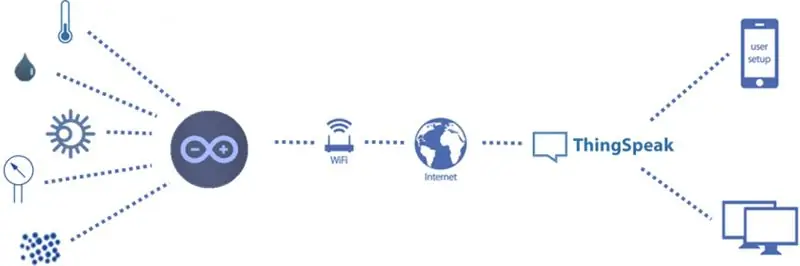
Toto je první generace mé mini-meteorologické stanice založené na Arduinu s wi-fi připojením, která je schopna veřejně zveřejňovat data online pomocí platformy ThingSpeak.
Meteorologická stanice shromažďuje pomocí různých senzorů následující údaje týkající se počasí a prostředí:
- Teplota;
- Vlhkost vzduchu;
- Atmosférický tlak;
- Intenzita světla;
- Uv index;
- Koncentrace prachu.
Cílem je vytvořit malou a jednoduchou meteorologickou stanici s použitím otevřeného hardwaru.
Začněme a bavme se!
Krok 1: Elektronické součástky



Pro tento projekt budete potřebovat následující komponenty:
- Arduino Uno (koupit)
- Světelný senzor Grove (koupit)
- Grove UV senzor (koupit)
- Senzor barometrického tlaku (BMP085) (koupit)
- DHT22 (koupit)
- Senzor prachu Grove (koupit)
- ESP8266 (koupit)
- Protoshield (pro kompaktnější verzi) nebo obyčejné prkénko (koupit / koupit)
- Odpor 1 kohm (x2)
- Odpor 10 kohm (x1)
- Rezistor 4k7 ohmů (x1)
- Nějaké propojovací vodiče
- Počítač (pro kompilaci a nahrávání kódu Arduino)
K sestavení tohoto projektu nebudete potřebovat konkrétní nástroje. Všechny komponenty najdete online ve vašem oblíbeném e-shopu.
Obvod je napájen portem USB (připojen k počítači nebo běžnou nabíječkou k telefonu), ale můžete také přidat externí napájecí zdroj DC nebo baterii připojenou k napájecímu konektoru Arduino.
Pouzdro na okruh meteorologické stanice je mimo rozsah tohoto projektu.
Krok 2: Připojení dílů
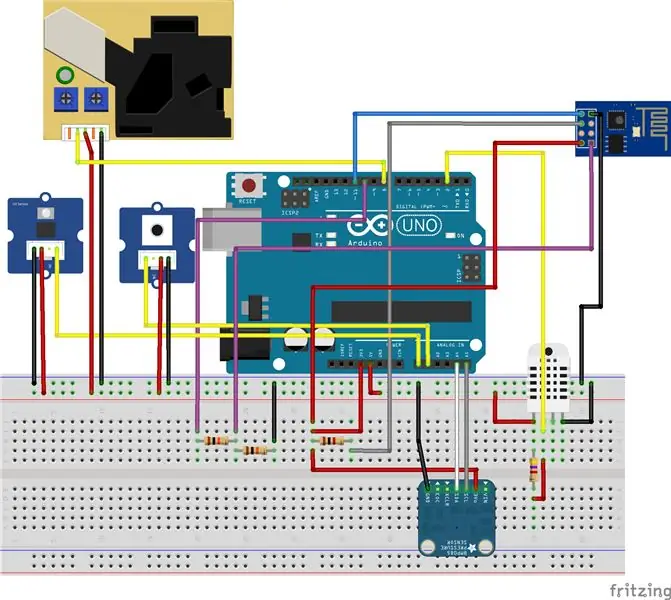

Připojte všechny komponenty podle schématu. K připojení každého senzoru k prkénku budete potřebovat propojovací vodiče. Můžete použít protoshield (pro kompaktnější obvod), obyčejné prkénko nebo navrhnout vlastní štít Arduino.
Připojte kabel USB k desce Arduino Uno a pokračujte dalším krokem.
Krok 3: Kódování
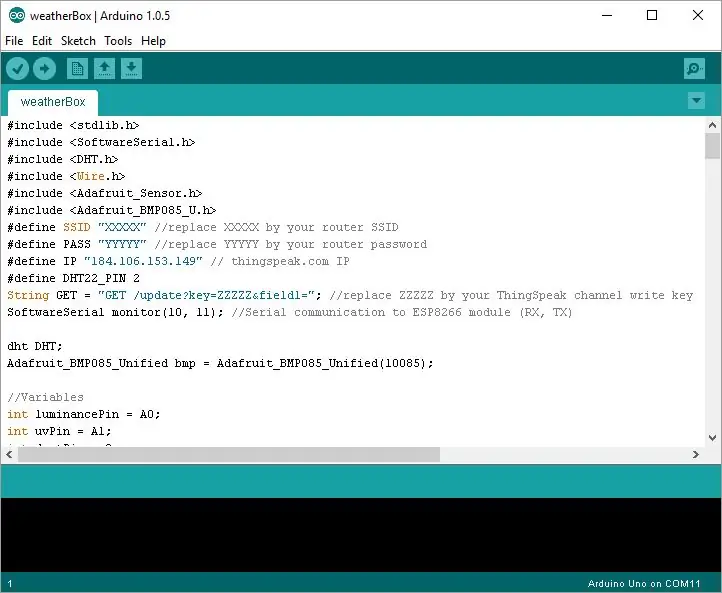
Za předpokladu, že jste již nainstalovali nejnovější Arduino IDE, stáhněte a nainstalujte následující knihovny:
Knihovna DHT22:
github.com/adafruit/DHT-sensor-library
Knihovna Adafruit BMP085:
github.com/adafruit/Adafruit-BMP085-Library
Pokyny, jak přidat knihovny do Arduino IDE, najdete v následujícím průvodci Arduino:
www.arduino.cc/en/Guide/Libraries
Stáhněte si kód Arduino (weatherBox.ino). Nahraďte XXXXX vaším WiFi routerem SSID YYYYY heslem routeru a ZZZZZ klíčem API pro zápis kanálu ThingSpeak (další postup najdete v dalším postupu).
Připojte desku Arduino k USB portu vašeho počítače a nahrajte kód.
Krok 4: Konfigurace ThingSpeak
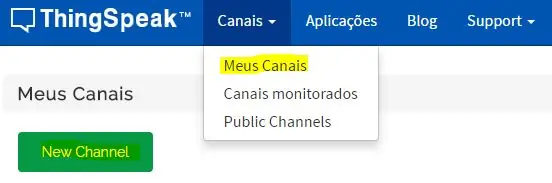
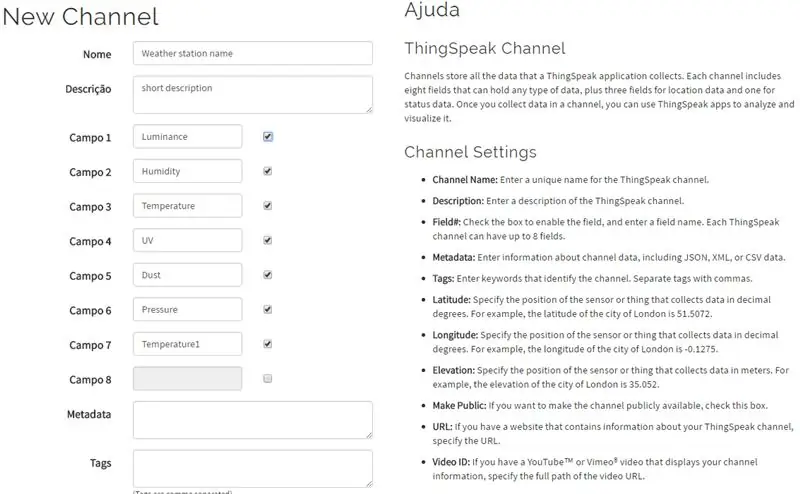
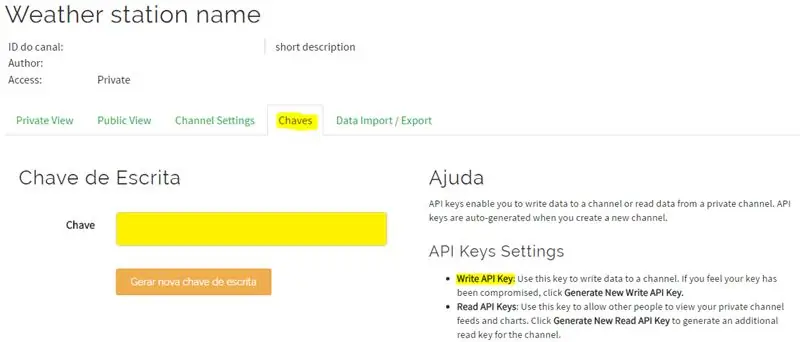
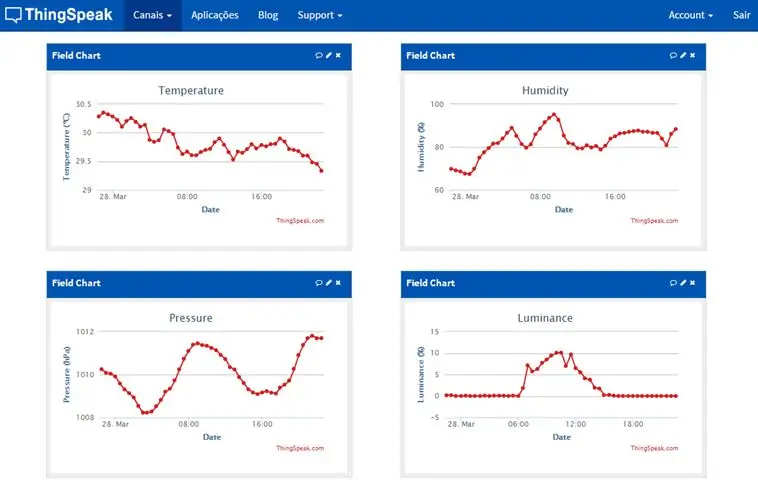
- Vytvořte si účet ThingSpeak;
- Vytvořit nový kanál;
-
Zadejte název a popis vaší meteorologické stanice. Přiřaďte následující kanály a kanál uložte:
- kanál 1 = světlo
- kanál 2 = vlhkost
- kanál 3 = teplota (z DHT22)
- kanál 4 = UV index
- kanál 5 = koncentrace prachu
- kanál 6 = tlak
- kanál 7 = teplota (od BMP085)
- Zkopírujte klíč pro zápis API. Používá se v předchozím kroku v kódu Arduino;
- Když je stanice zapnutá, hodnoty senzorů se budou pravidelně nahrávat do kanálu. Můžete konfigurovat veřejné a soukromé vizualizace každé proměnné.
Příklad veřejného kanálu:
Krok 5: Použití aplikace pro Android
Data meteorologické stanice budete moci zobrazit v libovolném prohlížeči. Můžete si to ale také ověřit na smartphonu se systémem Android a vizualizovat, kdykoli budete chtít.
- Stáhněte si a nainstalujte si aplikaci ThingsView z obchodu Google Play do svého zařízení Android;
- V aplikaci vložte své ID kanálu a klikněte na přidat. ID najdete v konfiguraci kanálu ThingSpeak;
- Aktuální hodnoty každé proměnné se zobrazí v grafu;
- Bavte se!
Doporučuje:
Čerpací stanice pro detekci CO: 5 kroků

Čerpací stanice pro detekci CO: Oxid uhelnatý (CO) je velmi nebezpečný plyn, protože necítí, nechutná. Nemůžete to vidět ani to detekovat nosem. Mým cílem je postavit jednoduchý detektor CO. Za prvé, ve svém domě zjišťuji velmi malá množství tohoto plynu. To je důvod
WiFi velitelská stanice DCC pro modelovou železnici: 5 kroků

WiFi DCC Command Station pro modelovou železnici: Aktualizováno 5. dubna 2021: nový náčrt a modifikace obvodových komponent. Nová skica: command_station_wifi_dcc3_LMD18200_v4.ino Zcela nový DCC systém využívající WiFi ke sdělování pokynů Na ideálním rozvržení lze použít 3 uživatele škrtící klapky mobilního telefonu/tabletu pro
DIY Arduino Pájecí stanice: 6 kroků (s obrázky)
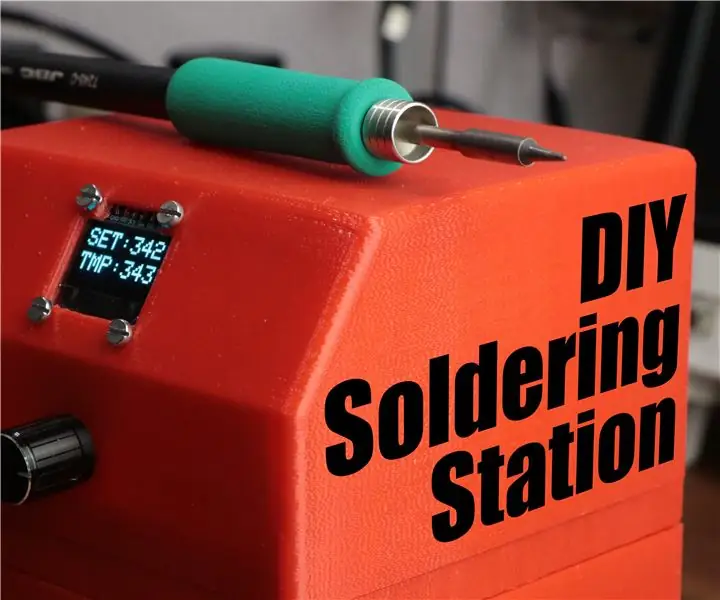
DIY Arduino pájecí stanice: V tomto projektu vám ukážu, jak vytvořit pájecí stanici na bázi Arduina pro standardní páječku JBC. Během stavby budu mluvit o termočláncích, řízení střídavého výkonu a detekci nulového bodu. Začněme
Informační stanice (Arduino): 5 kroků (s obrázky)

Informační stanice (Arduino): Vítejte v mém nejnovějším pokynu vybudovat samostatnou informační stanici! Toto úžasné zařízení používá Arduino Uno s ethernetovým štítem k připojení k internetu a stahování nejnovějších zpráv a místního počasí a jejich zobrazení na LCD displeji
Vytvořte dokovací stanici IPod Nano Dock z mini dokovací stanice IPod: 5 kroků

Vytvořte dokovací stanici IPod Nano z mini dokovací stanice pro iPod: Vysvětluje, jak snadno převést starý dok určený pro ipod mini pro použití s ipod nano (první i druhý gen jednou). Proč? Pokud se vám líbí, měl jsem iPod mini a zbyl na něj dok, a teď si koupil iPod nano a docela upřímně řečeno
